Configurar Depósitos
Para mais informações sobre depósitos, veja Depósitos. Para Informações sobre gerenciamento de perfis de depósito, veja Gerenciar Perfis de Depósito. Para uma visão geral sobre como trabalhar com recursos digitais, veja Trabalhando com Recursos Digitais - Visão Geral.
Configurar Motivos para Devolução do Depósito
Para configurar motivos para devolução do depósito, você deve ter uma das seguintes funções:
- Gerente de Depósito
- Administrador Geral do Sistema
Você pode configurar os motivos disponíveis para a devolução de um depósito para correções. Veja Aprovar Depósitos.
Motivos para devolução do depósito são configurados na tabela de códigos Motivos para Devolução do Depósito (Configuração > Recursos > Depósito > Motivos para Devolução do Depósito). Para mais informações sobre tabelas de códigos, veja Tabelas de Códigos.
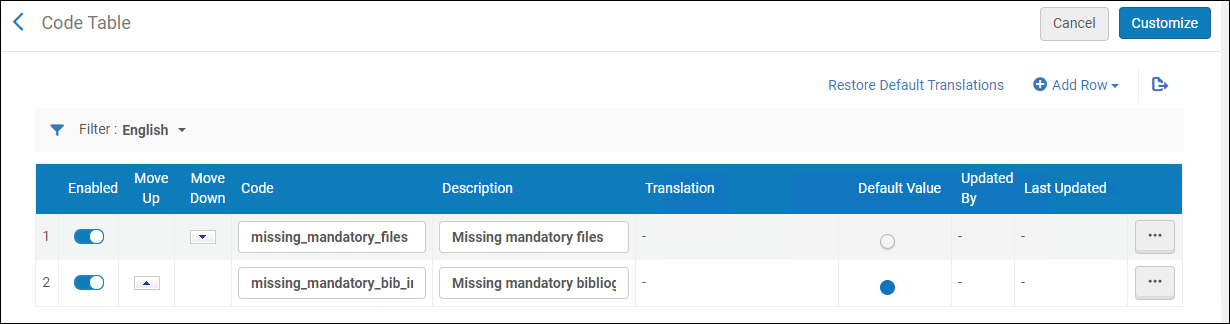
Motivos para Devolução do Depósito
Você pode adicionar, editar e excluir motivos para devolução do depósito. O motivo selecionado como padrão aparecerá no e-mail enviado ao depositante quando o depósito for devolvido. Ao concluir, selecione Salvar.
Configurar Motivos para Recusa do Depósito
Para configurar motivos para recusa do depósito, você deve ter uma das seguintes funções:
- Gerente de Depósito
- Administrador Geral do Sistema
Você pode configurar os motivos disponíveis para a recusa de um depósito. Veja Aprovar Depósitos.
Motivos para recusa do depósito são configurados na tabela de códigos Motivos para Recusa do Depósito (Configuração > Recursos > Depósito > Motivos para Recusa do Depósito). Para mais informações sobre tabelas de códigos, veja Tabelas de Códigos.
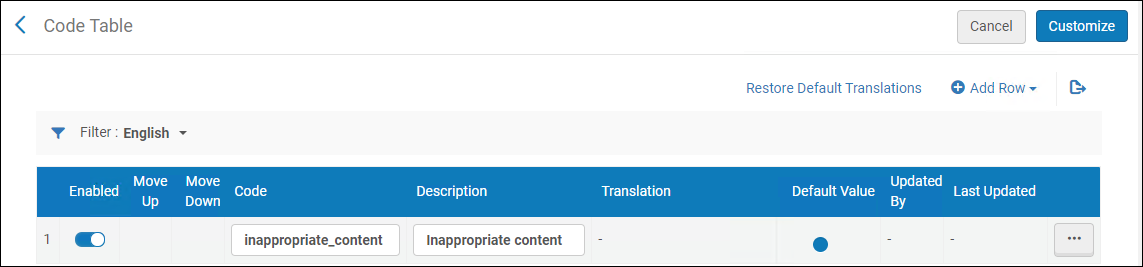
Motivos para Recusa do Depósito
Você pode adicionar, editar e excluir motivos para recusa do depósito. O motivo selecionado como padrão aparecerá no e-mail enviado ao depositante quando o depósito for recusado. Ao concluir, selecione Salvar.
Configurar Modelos de Depósito do Usuário
Para configurar modelos de depósito do usuário, você deve ter uma das seguintes funções:
- Gerente de Depósito
- Administrador Geral do Sistema
Você pode configurar o modelo da Carta de Atualização de Status do Depósito, que é enviada aos depositantes quando o depósito é enviado, aprovado, recusado, devolvido ou descartado. Veja Aprovar Depósitos.
A configuração desta carta usa o mesmo fluxo de outras cartas do Alma em Configuração > Geral > Cartas > Configuração de Cartas. Para mais informações, veja Configurar Cartas do Alma.
Configurar Termos e Condições
Para configurar termos e condições, você deve ter uma das seguintes funções:
- Gerente de Depósito
- Administrador Geral do Sistema
Você pode configurar termos e condições para depósitos do usuário. Essas informações podem ser exibidas aos usuários antes que eles façam depósitos no repositório do Alma.

Termos e condições são configurados na página Arquivos de Configuração de Termos e Condições (Configuração > Recursos > Depósito > Termos e Condições).

Termos de Uso
Para configurar termos e condições:
- Na página Arquivos de Termos e Condições, selecione Personalizar nos termos e condições desejados. Será exibido, por exemplo, o seguinte:
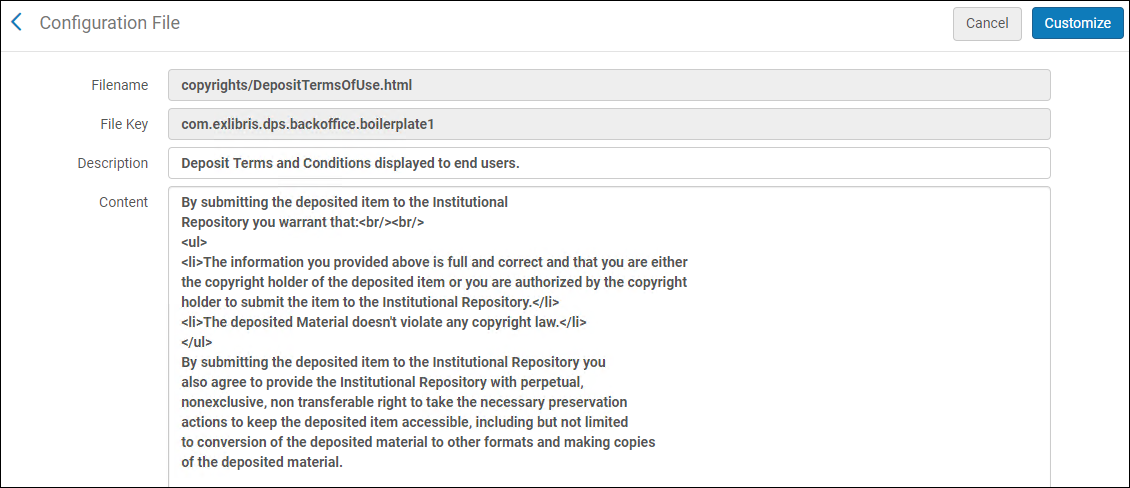 Configurar Termos e Condições
Configurar Termos e Condições - Edite os termos e condições, e selecione Personalizar.Após a edição dos termos e condições, as seguintes ações estarão disponíveis:
- Editar - Edite os termos e condições
- Restaurar - Restaure os termos e condições padrões
- Ver Padrão - Visualize os termos e condições padrões
É possível criar termos e condições em diferentes idiomas. Um idioma deve ser precedido da seguinte sintaxe: --<código de idioma>--- Por exemplo: --fr--
Configurar Etiquetas de Depósito do Usuário
Para configurar etiquetas de depósito do usuário, você deve ter uma das seguintes funções:
- Gerente de Depósito
- Administrador Geral do Sistema
Você pode configurar a exibição das etiquetas na interface de depósito do usuário para múltiplos idiomas. Veja Depósitos.
Etiquetas de depósito do usuário são configuradas na tabela de códigos Etiquetas de Depósito do Usuário (Configuração > Recursos > Depósito > Etiquetas de Depósito do Usuário). Na lista dropdown Filtro, selecione o idioma cujas etiquetas deseja configurar. Para mais informações sobre tabelas de códigos, veja Tabelas de Códigos.
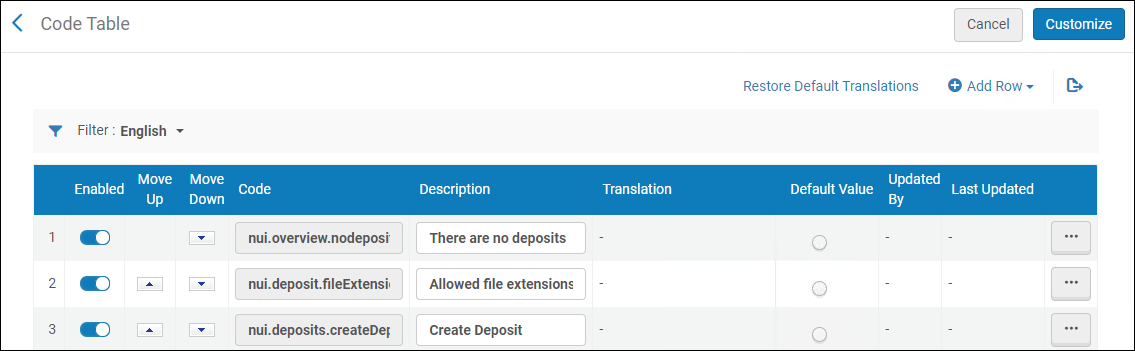
Etiquetas de Depósito do Usuário
Configurar Personalização de Depósito do Usuário
Para configurar a personalização de depósito do usuário, você deve ter uma das seguintes funções:
- Gerente de Depósito
- Administrador Geral do Sistema
Você pode usar o Primo Studio para configurar a interface de Depósito do Usuário.
Você deve ter um perfil de depósito configurado para personalizar a interface com o Primo Studio.
Para personalizar a Interface de Depósito usando o Primo Studio.
- Selecione Personalização de Depósito do Usuário (Configuração > Recursos > Depósito > Personalização de Depósito do Usuário).
- Selecione uma view do Primo.
- Selecione Gerar Link. O link Abrir Primo Studio aparecerá.
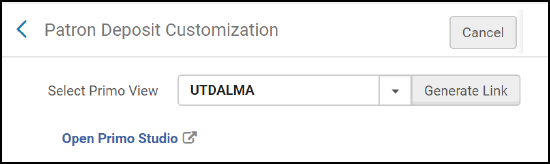 Personalização de Depósito do Usuário
Personalização de Depósito do Usuário - Clique no link Abrir Primo Studio.
O Primo Studio será aberto, permitindo que você personalize a Interface de Depósito.
Para mais informações sobre o uso do Primo Studio, veja Usar o Primo Studio (em inglês).

